Come convertire un' immagine in Webp

Se stai creando un sito web o semplicemente stai cercando un modo per risparmiare lo spazio occupato dalle foto nel tuo dispositivo, uno dei migliori formati per salvare i tuoi file è senza dubbio Webp. Ecco una guida per imparare a convertire un' immagine di qualsiasi formato in Webp.
Indice
Come convertire un' immagine in Webp: Online
Uno dei metodi più facili e gratuiti è senza dubbio quello della conversione online, difatti non ti servirà installare nessun software all'interno del tuo dispositivo, ti basterà scegliere la foto da convertire e il servizio web la convertirà per te, ti basterà scaricarla nel nuovo formato Webp. In seguito vi mostro dei servizi web molto validi, si assomigliano tutti tra loro difatti i procedimenti da svolgere sono pressoché identici.
Convertio
Uno dei migliori servizi web è Convertio, una volta aperto il sito web per prima cosa clicca sul pulsante Scegli file, si aprirà il file manager del dispositivo, seleziona dunque l'immagine che vuoi convertire e dai invio. Una volta che l'immagine sarà stata caricata al servizio con successo vedrai che nel file ci sarà una scritta verde Pronto, la quale indica che il file è stato caricato con successo. A questo punto puoi premere il pulsante Converti, partirà dunque la conversione. Una volta terminata premi sul pulsante blu Scarica in modo da scaricare l'immagine in formato Webp.
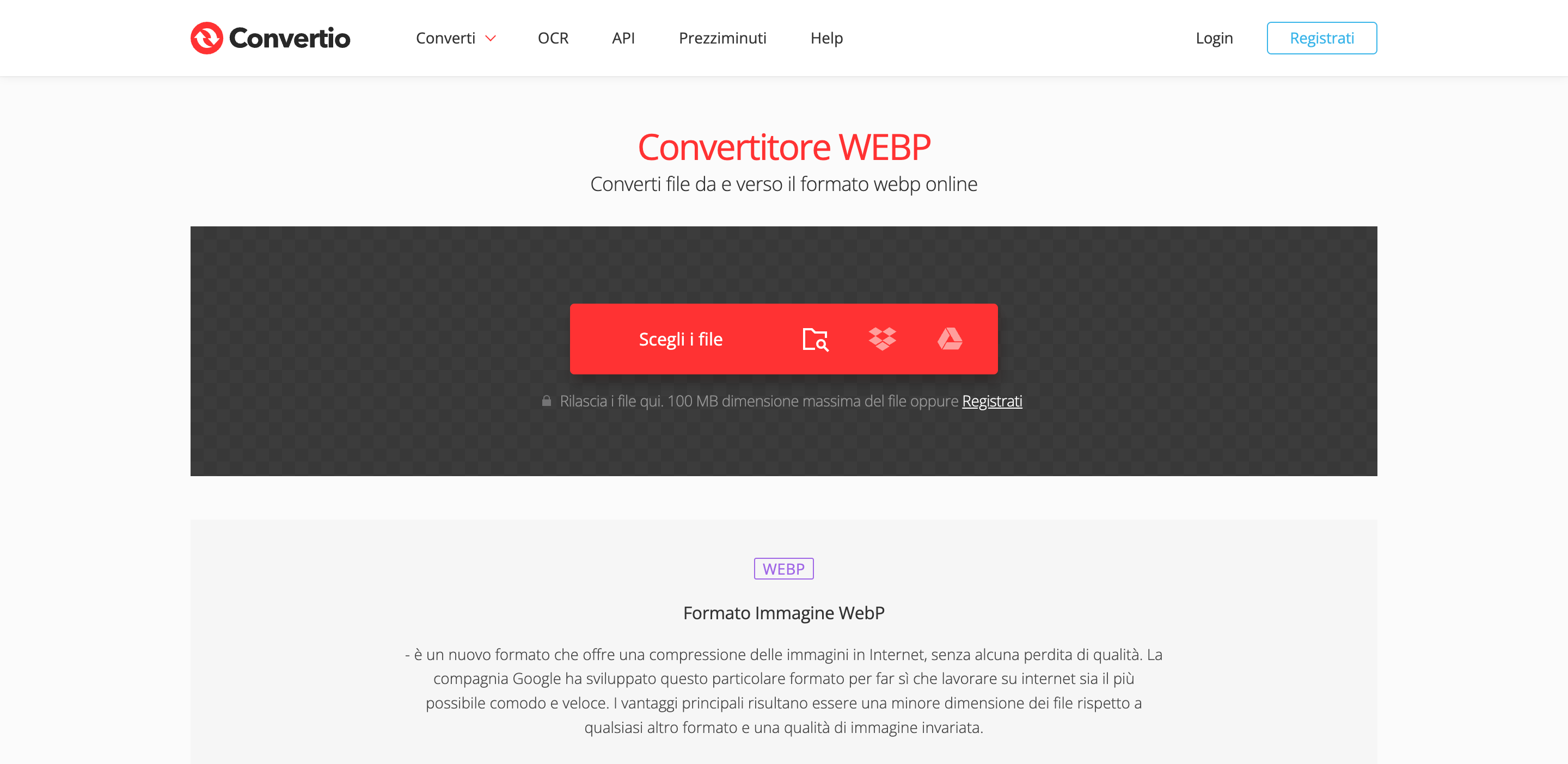
Cloudconvert
Un'altro servizio web è Cloudconvert, per prima cosa clicca sul pulsante Select file, si aprirà il file manager del dispositivo, seleziona dunque l'immagine che vuoi convertire e dai invio. A questo punto ci sarà un pulsante Convert to, si aprirà un menù nel quale dovrai selezionare il formato Webp. Una volta fatto potrai premere sul tasto Convert. Una volta terminato il processo premi il pulsante Download il quale scaricherà l'immagine nel formato Webp.

Come convertire un' immagine in Webp: Windows/macOS
Uno dei migliori software per convertire le tue immagini in Webp è AnyWebp, compatibile sia con Windows che macOS è gratuito e molto semplice da utilizzare. Una volta installato nel PC avvialo, per prima cosa clicca nel pulsante in basso a sinistra, si aprirà un menu a tendina con presenti delle voci, seleziona JPG/PNG to Webp. Clicca dunque sul tasto Add Files, si aprirà il file manager, seleziona uno o più immagini che vuoi convertire e dai invio, vedrai i file selezionati nella schermata. A questo punto con lo slider in basso potrai decidere a che livello di compressione convertire la tua immagine: un livello basso comprimerà notevolmente la tua immagine riducendo il peso ma anche la qualità, un livello alto ridurrà comunque il peso ma la qualità sarà la stessa dell'originale. Il livello suggerito di base è 90%, scegli il livello che desideri quindi premi il pulsante Convert, seleziona la cartella di destinazione del file e premi invio. Troverai nella cartella scelta la nuova immagine in formato Webp.
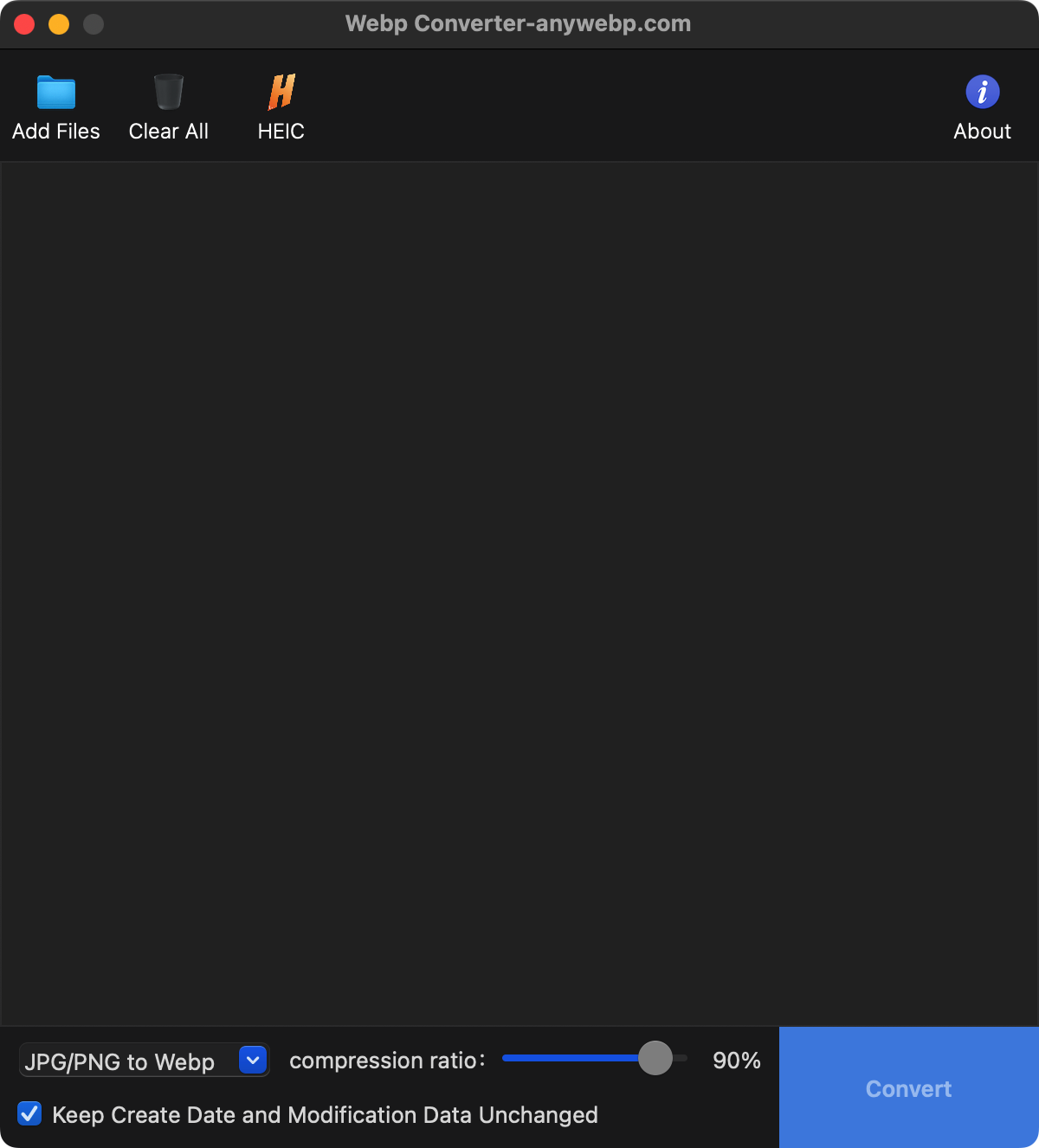
Bene adesso sai come poter convertire le tue immagini in formato Webp, un formato più evoluto e leggero che ti aiuterà a salvare spazio all'interno del tuo dispositivo.
Commenti